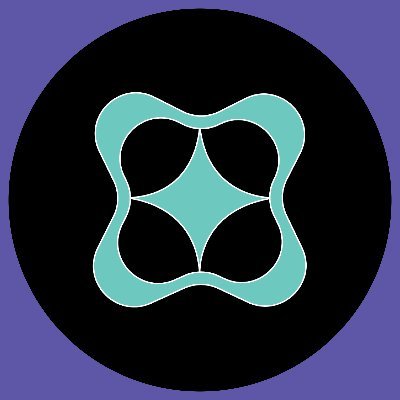如何快速截图?3种简单高效的截图方法教程
时间:2025-09-27
来源:互联网
标签:
欢迎来到效率工具指南,在这里您将解锁快速截图的核心技巧。无论是临时捕捉屏幕信息还是制作教程素材,掌握这些方法能让你的工作效率翻倍。下面这3种零门槛操作,连电脑小白都能立刻上手!

一、键盘快捷键:最原始的截屏利器
很多人不知道,你的键盘本身就藏着高效截图的密码。按下PrtSc键会瞬间捕获整个屏幕,而Alt+PrtSc组合则精准抓取当前窗口。这些截图默认保存在剪贴板,直接粘贴到微信对话框或PPT就能使用。遇到需要标注重点的情况,不妨试试Win+Shift+S——这个组合能调出微软自带的区域截屏工具,还能用荧光笔和箭头做即时批注。
二、专业工具:Snipaste的隐藏玩法
如果你经常需要处理复杂截图,免费软件Snipaste绝对是宝藏。它不仅支持自动识别窗口边缘,还能把截图变成悬浮窗固定在桌面。试想正在写报告时,把参考资料的截图"钉"在角落随时对照,比来回切换窗口方便十倍。更绝的是它的贴图功能:截取菜单栏这类会消失的内容时,先按F1截图,再按F3就能让图像永久悬浮,连三级级联菜单都能完整保存。
三、手机协同:跨设备截屏黑科技
当电脑和手机需要协作时,华为/小米的多屏联动功能能让你用手机直接截取电脑屏幕。在电脑端登录微信后,手机相册里的截图通过文件传输助手秒传到电脑,这种无缝衔接的操作特别适合网课场景。苹果用户则可以用隔空投送,截屏后选择Airdrop传到Mac,整个过程不超过3秒。
这些场景你可能用得上
突然看到重要资料但来不及记录?区域截屏后直接OCR识别文字;需要给同事演示操作步骤?用Snipaste的编号标注功能逐步说明;网购对比商品参数?把不同网页截图并排贴在一起。记住,截屏不只是保存图像,更是整理信息的方式——善用滚动截屏功能,连长达30页的合同都能变成一张长图。
常见问题急救指南
为什么按PrtSc没反应?检查键盘是否有Fn锁键;截图模糊怎么办?尝试调整分辨率而非单纯放大;截取的动态图变成静态?试试专业录屏工具。遇到游戏画面无法截取时,Steam平台的F12快捷键往往能突破限制。如果所有方法都失效,最笨的办法——用手机拍电脑屏幕,记得关闭闪光灯!
免责声明:以上内容仅为信息分享与交流,希望对您有所帮助
-
 手机电脑如何彻底删除历史搜索记录 3步教你快速清理不留痕 时间:2025-09-27
手机电脑如何彻底删除历史搜索记录 3步教你快速清理不留痕 时间:2025-09-27 -
 手机电脑浏览器历史记录彻底删除方法教程 时间:2025-09-27
手机电脑浏览器历史记录彻底删除方法教程 时间:2025-09-27 -
 电脑定时关机设置教程:简单几步实现自动关机省电又省心 时间:2025-09-27
电脑定时关机设置教程:简单几步实现自动关机省电又省心 时间:2025-09-27 -
 电脑中毒了怎么办?10种高效杀毒方法帮你彻底清除病毒威胁 时间:2025-09-27
电脑中毒了怎么办?10种高效杀毒方法帮你彻底清除病毒威胁 时间:2025-09-27 -
 电脑开机密码怎么取消?快速清除win10/win11开机密码教程 时间:2025-09-27
电脑开机密码怎么取消?快速清除win10/win11开机密码教程 时间:2025-09-27 -
 群发短信高效方法 3步教你快速批量发送短信技巧 时间:2025-09-27
群发短信高效方法 3步教你快速批量发送短信技巧 时间:2025-09-27
今日更新
-
 币安APP下载:安全便捷的数字资产管理平台
币安APP下载:安全便捷的数字资产管理平台
阅读:18
-
 泰剧奶茶梗是什么梗揭秘泰国电视剧中爆火的甜蜜互动名场面
泰剧奶茶梗是什么梗揭秘泰国电视剧中爆火的甜蜜互动名场面
阅读:18
-
 币安交易所主流虚拟币投资指南与推荐合集
币安交易所主流虚拟币投资指南与推荐合集
阅读:18
-
 比特币交易所币安下载 安全可靠 新手注册享专属福利
比特币交易所币安下载 安全可靠 新手注册享专属福利
阅读:18
-
 泰罗的梗是什么梗?揭秘奥特曼最火表情包背后的爆笑真相!
泰罗的梗是什么梗?揭秘奥特曼最火表情包背后的爆笑真相!
阅读:18
-
 以太坊交易首选币安 极速买卖0手续费一键下载
以太坊交易首选币安 极速买卖0手续费一键下载
阅读:18
-
 泰罗是什么梗揭秘奥特曼经典名场面爆笑出圈真相
泰罗是什么梗揭秘奥特曼经典名场面爆笑出圈真相
阅读:18
-
 币安下载注册即赠限量奖励 狗狗币交易首选平台
币安下载注册即赠限量奖励 狗狗币交易首选平台
阅读:18
-
 瑞波币新手投资首选 币安交易所下载指南 稳定安全易操作
瑞波币新手投资首选 币安交易所下载指南 稳定安全易操作
阅读:18
-
 泰拳警告是什么梗?揭秘网络热词背后的搞笑威胁梗,看完秒懂!
泰拳警告是什么梗?揭秘网络热词背后的搞笑威胁梗,看完秒懂!
阅读:18